在Microsoft Word中创建表格是一个直观且强大的功能,无论是用于整理数据、制作报告还是设计文档布局,Word的表格工具都能提供极大的便利,下面将详细介绍如何在Word中绘制和编辑表格,从基础操作到高级技巧,帮助你充分利用这一功能。
插入表格
1、快速插入表格:打开Word文档后,点击顶部菜单栏的“插入”选项卡,找到“表格”部分,这里可以直接选择预设的表格尺寸(如2x2, 3x3等),快速插入一个简单的表格,如果需要更具体的尺寸,可以点击“插入表格”按钮,在弹出的对话框中输入行数和列数。
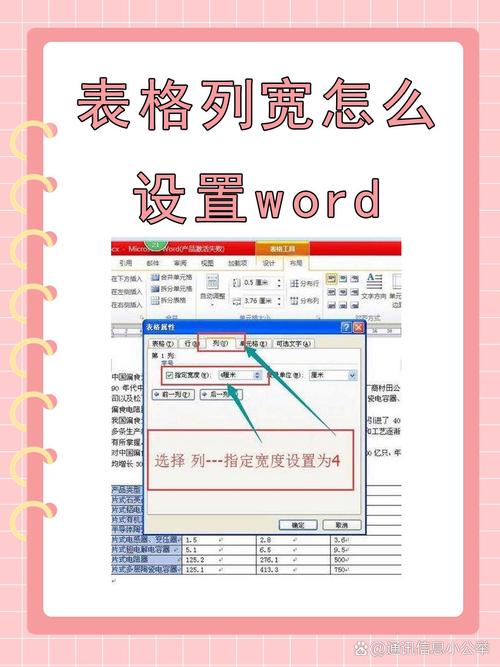
2、使用快捷键:按住“Ctrl+Shift+F5”,会弹出一个对话框,让你输入行列数,这是另一种快速插入表格的方法。
手动绘制表格
对于更自由的设计,Word还提供了手动绘制表格的功能:
1、进入设计模式:同样在“插入”选项卡下,找到“表格”部分,选择“绘制表格”,此时鼠标会变成铅笔形状。
2、绘制边框:在文档中拖动鼠标,可以自由绘制表格的外框和内部线条,要结束绘制,再次点击“绘制表格”按钮或按“Esc”键。
3、擦除工具:如果不小心画多了线,可以利用“设计”或“布局”选项卡中的“橡皮擦”工具来删除不需要的线条。
1、输入文本:点击表格内的单元格即可开始输入文字,可以通过方向键在单元格之间移动。
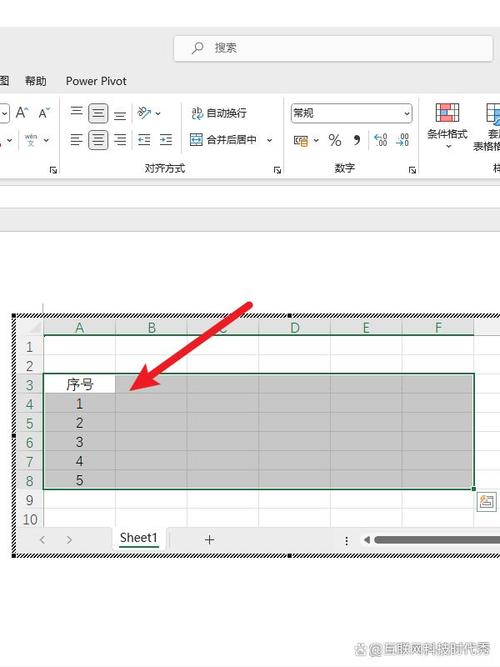
2、调整行高和列宽:将鼠标悬停在表格线上,当光标变为双向箭头时,拖动即可调整行高或列宽,也可以右键点击表格边框,选择“表格属性”进行精确设置。
3、合并与拆分单元格:选中需要合并的单元格,右键选择“合并单元格”;反之,若要拆分,先选中单元格,然后通过“布局”选项卡中的“拆分单元格”按钮进行操作。
4、应用样式:Word提供了多种预设的表格样式,可以在“设计”选项卡下的“表格样式”组中选择,一键美化你的表格。
表格数据的排序与计算
1、排序:选中需要排序的数据列,然后在“布局”选项卡中找到“排序”按钮,按照升序或降序进行排列。
2、基本计算:Word表格支持简单的数学运算,如求和、平均值等,在需要显示结果的单元格中输入公式(SUM(A1:A3)),按下回车即可自动计算。
导出与打印
完成表格制作后,你可以直接保存文档,或者根据需要将其导出为PDF、图片等格式,确保在打印前检查页面布局,调整边距和纸张方向,以保证最佳打印效果。
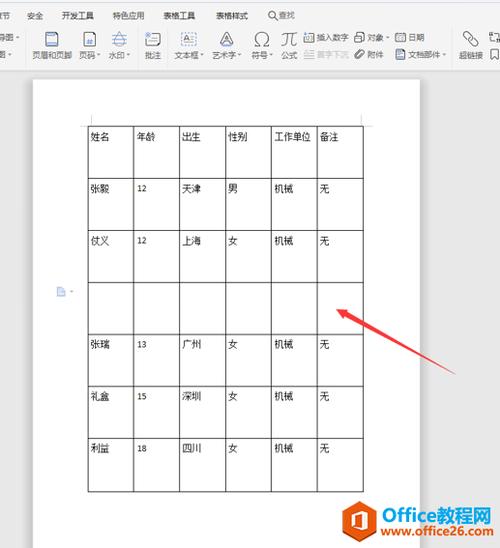
FAQs
Q1: 如何在Word表格中插入图片?
A1: 首先将光标定位到想要插入图片的单元格中,然后点击“插入”选项卡下的“图片”按钮,选择本地图片或在线图片插入,图片插入后,可以通过拖动角落的控制点来调整大小和位置。
Q2: Word表格中的斜线表头怎么制作?
A2: 虽然Word没有直接提供制作斜线表头的功能,但可以通过以下步骤实现:1)绘制一个单元格并将其背景设置为白色;2)在该单元格内使用“绘图工具”插入一条对角线;3)利用文本框在单元格的左上角和右下角分别输入标题,调整文本框的位置和大小以适应斜线分割的区域。
到此,以上就是小编对于怎么在word里画表格的问题就介绍到这了,希望介绍的几点解答对大家有用,有任何问题和不懂的,欢迎各位朋友在评论区讨论,给我留言。
内容摘自:https://news.huochengrm.cn/cygs/21011.html
